windows10加载启动半小时 win10系统开机时间长怎么办
更新时间:2023-11-07 17:44:32作者:jiang
windows10加载启动半小时,随着科技的不断发展,Windows10操作系统已成为许多人日常使用的首选,有时我们可能会遇到一个令人沮丧的问题——Win10系统开机时间过长。当我们按下电源按钮后,需要等待相当长的时间才能进入系统界面,这无疑对我们的工作和生活造成了不必要的延误。面对这个问题,我们应该如何解决呢?本文将为您提供一些实用的建议和方法,帮助您缩短Windows10的开机时间,提高系统的启动速度。
具体方法:
1.一、按“win r”唤出运行,在运行内输入“msconfig”。点击确定。
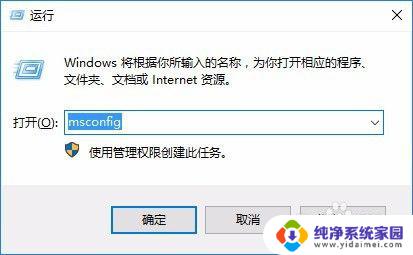
2.二、在“常规”选项卡下,点击“有选择的启动”。勾选“加载系统服务”及“加载启动项”。
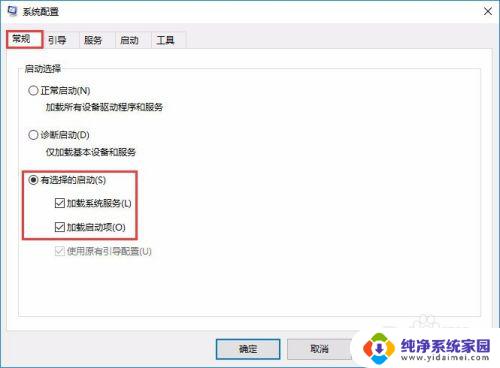
3.三、切换到“引导”选项卡,将超时时间改为3秒,然后点击“高级选项”。
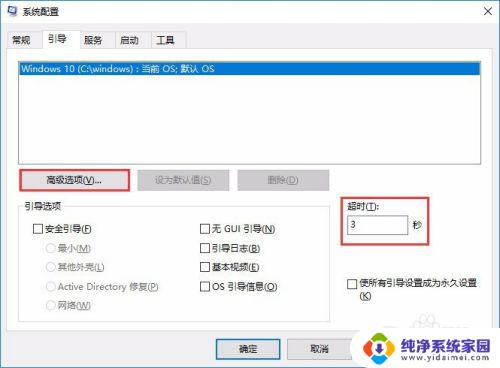
4.四、在引导高级选项中,勾选“处理器个数”。将其设置为“2”,然后点击确定。
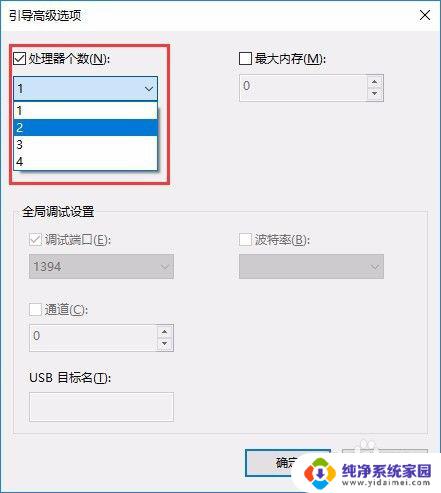
5.方法二:
一、右键点击开始菜单,选择进入“控制面板”。
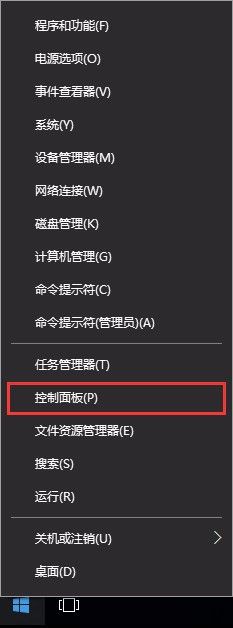
6.二、在控制面板窗口,打开“硬件和声音”。
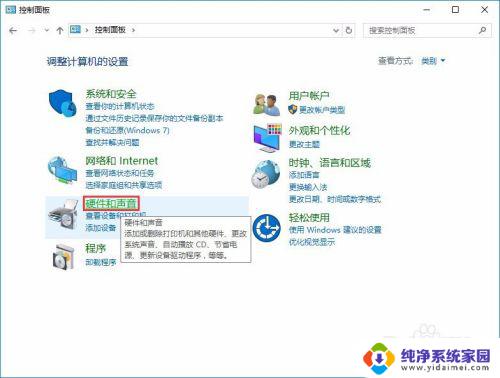
7.三、在硬件与声音界面,点击“更改电源按钮的功能”
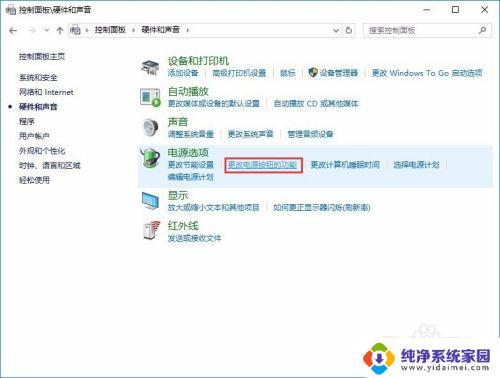
8.四、在系统设置中,打开“修改当前不可用的设置”。
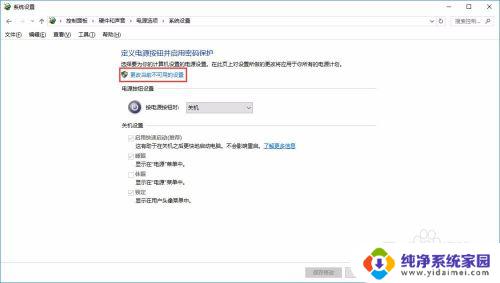
9.五、取消勾选“启用快速启动(推荐)”,点击保存修改即可。
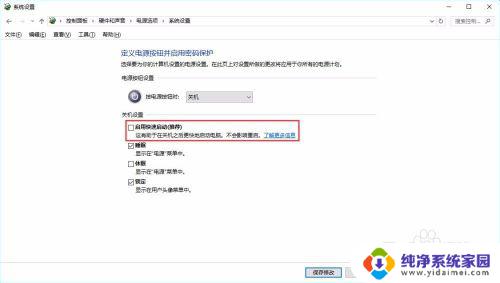
以上就是Windows 10启动时间长的所有内容,如果您遇到相同的问题,可以参考本文中介绍的步骤进行修复,希望这些步骤对您有所帮助。
windows10加载启动半小时 win10系统开机时间长怎么办相关教程
- win10启动时间过长 win10系统开机时间长怎么办
- win10开机时间设置 win10系统如何延长开机启动时间
- windows10启动黑屏时间长 win10开机黑屏时间长处理方法
- windows10开机时间长 windows10开机启动慢怎么办
- win10查看电脑开机时间 怎样查看电脑开机启动时长
- win10启动停留很长时间在欢迎界面 Win10开机欢迎界面加载很慢怎么办
- win10启动显示请稍后 Win10开机长时间显示请稍等怎么办
- 电脑开机时有一段时间的黑屏怎么办 win10开机黑屏时间长怎么办
- 怎样延长电脑自动锁屏时间 Windows10系统如何延长屏幕休眠时间
- 电脑怎么设置灭屏显示时间 win10系统如何延长屏幕显示时间
- 怎么查询电脑的dns地址 Win10如何查看本机的DNS地址
- 电脑怎么更改文件存储位置 win10默认文件存储位置如何更改
- win10恢复保留个人文件是什么文件 Win10重置此电脑会删除其他盘的数据吗
- win10怎么设置两个用户 Win10 如何添加多个本地账户
- 显示器尺寸在哪里看 win10显示器尺寸查看方法
- 打开卸载的软件 如何打开win10程序和功能窗口